Win10系统有一个专注助手可以帮助用户在免打扰时间内不被各种软件信息提醒,那么要如何去设置专注助手呢?下面就和小编一起来看看Win10专注助手设置的方法吧。 Win10专注助手设置的
Win10系统有一个专注助手可以帮助用户在免打扰时间内不被各种软件信息提醒,那么要如何去设置专注助手呢?下面就和小编一起来看看Win10专注助手设置的方法吧。
Win10专注助手设置的方法
1、首先按下快捷键“win+i”打开windows设置点击“系统”。
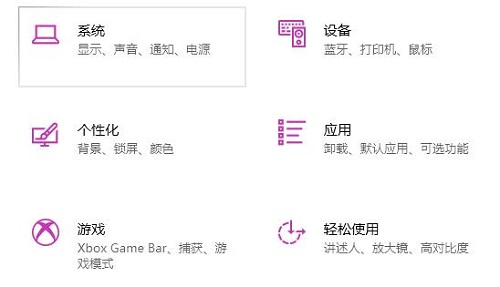
2、然后点击左侧任务栏中的“专注助手”。
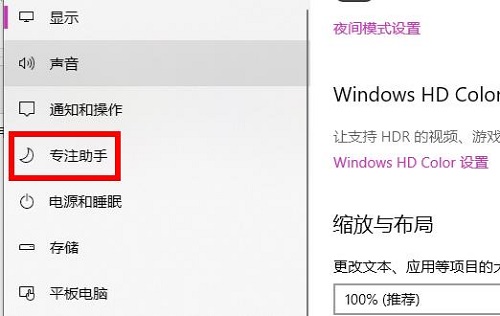
3、随后可以在右侧点击“仅优先通知”再点击下面的“自定义优先列表”。
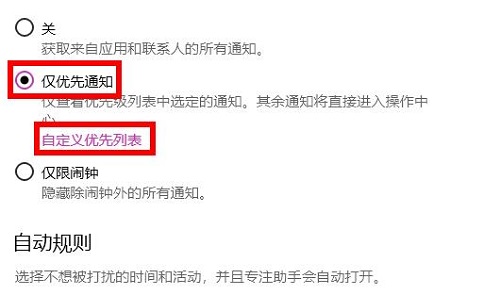
4、最后就可以在这里面去根据自己的需求来进行设置了。
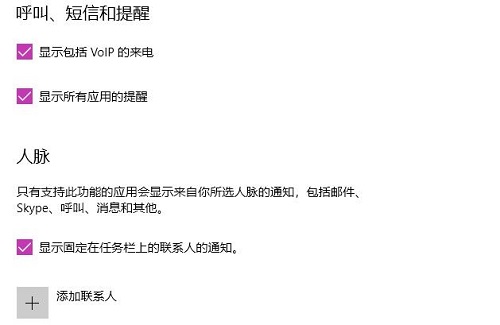
设置完成之后就可以直接的进行保存,无需额外的操作哦。
